【レビュー】NeewerのLEDライト(ML-180AI)〜光を変えれば写真が変わる!ポケットサイズだけどパワフル!〜
ぞの
ぞのjp
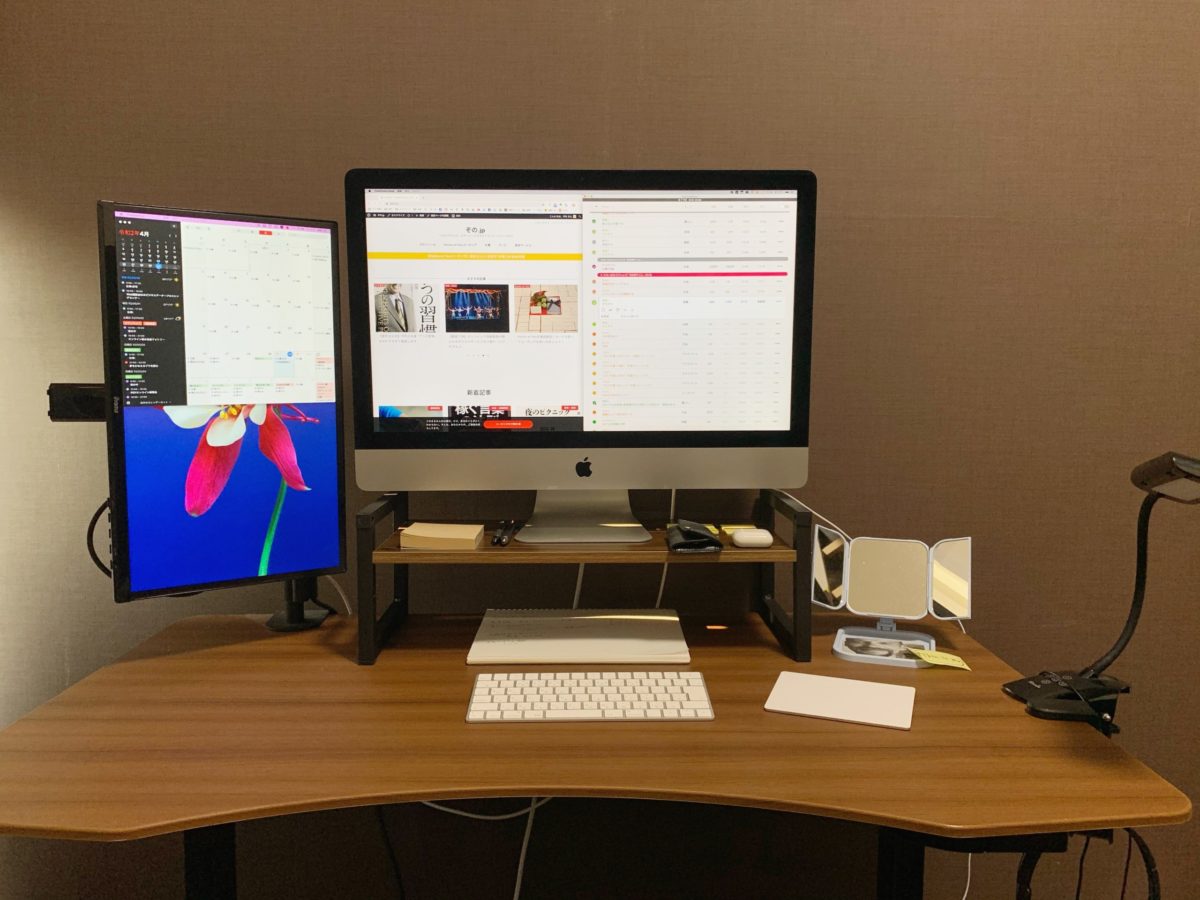
Mac OSで外付けディスプレイを縦表示にする設定方法を紹介します。
わずか5クリックで変更できるので、お気軽にお試しください。
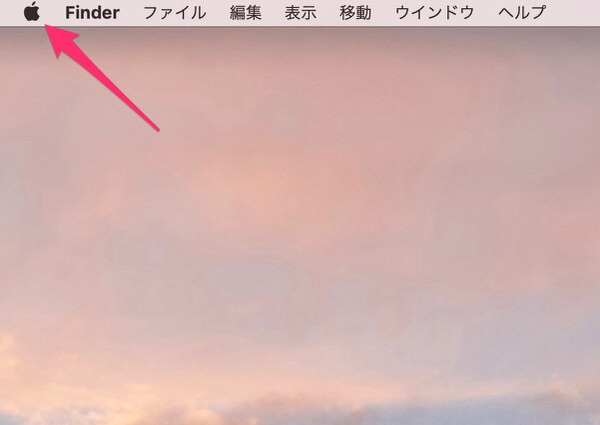
1クリック目は、ディスプレイ左上のリンゴマークを。
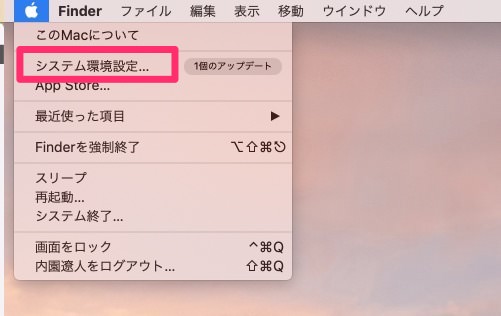
2クリック目は、「システム環境設定」を。
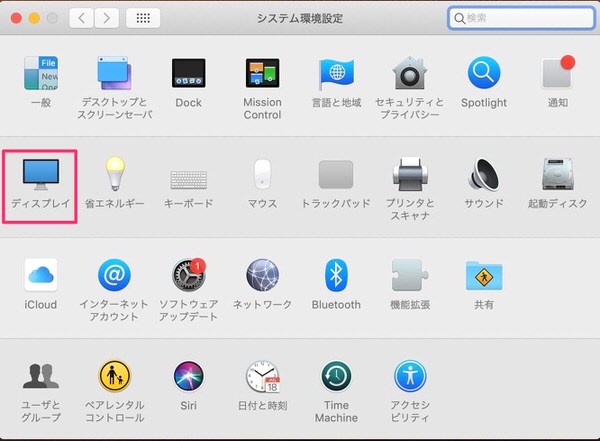
3クリック目は、「ディスプレイ」を。
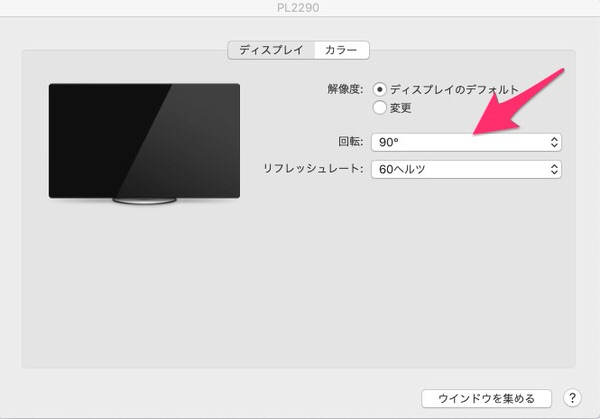
4クリック目は、「回転」のプルダウンを。
なお、この画面は、外付けディスプレイに表示されているものです。
Mac本体に表示されているものではないので注意してください。
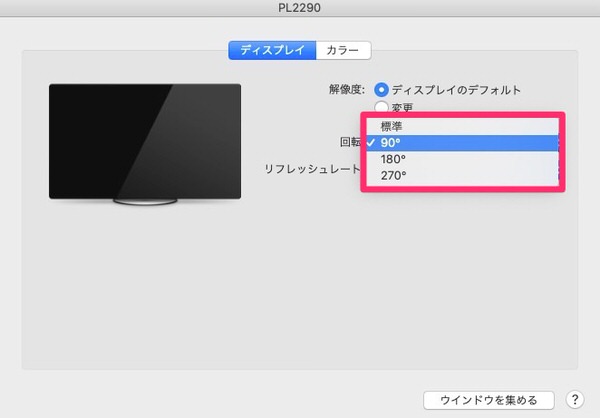
5クリック目は、「回転」から外部ディスプレイに合わせた角度を。
外部ディスプレイを縦表示にする設定方法は、たった5クリックで完了です。
この5クリックさえやってしまえば、外付けディスプレイの新しい可能性に出会うことができます。
僕はまだ使い方を模索中ですが、今のところTaskChute Cloudを表示させておこうと思っています。
外付けディスプレイをタスク管理専用にしたら、きっと生産性も上がるはず。